PT-P750W
Odpowiedzi na często zadawane pytania i rozwiązywanie problemów |
Używanie okna Communication settings
Aby używać okna Communication settings, wykonaj poniższe czynności:
-
Otwórz program Printer Setting Tool.
Szczegółowe informacje zawiera część Używanie programu Printer Setting Tool.
-
Wybierz opcję Communication settings.
Pojawi się okno Communication settings.
-
Określ lub zmień ustawienia.
Informacje na temat ustawień dostępnych w oknie Communication settings można znaleźć pod poniższymi łączami (ekrany pochodzą z systemu Windows):
- Okno dialogowe Settings
- Pasek menu
- Karta General
- Karta Wireless LAN
- Karta Wireless Direct
-
Zmiany ustawień wielu drukarek
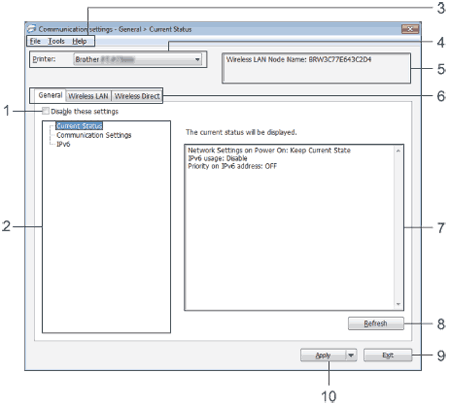
-
Disable these settings
Po zaznaczeniu tego pola na karcie widoczny jest symbol , a ustawień nie można już określać ani zmieniać.
, a ustawień nie można już określać ani zmieniać.
Ustawienia na karcie, na której widoczny jest symbol , nie będą stosowane do drukarki nawet po kliknięciu przycisku Apply. Ustawienia na tej karcie nie zostaną też zapisane ani wyeksportowane po wybraniu polecenia Save in Command File lub Export.
, nie będą stosowane do drukarki nawet po kliknięciu przycisku Apply. Ustawienia na tej karcie nie zostaną też zapisane ani wyeksportowane po wybraniu polecenia Save in Command File lub Export.
Aby zastosować, zapisać lub wyeksportować ustawienia do drukarki, trzeba usunąć zaznaczenie tego pola wyboru. -
Items
Po wybraniu opcji Current Status w obszarze wyświetlania lub zmiany ustawień widoczne są bieżące ustawienia.
Wybierz element ustawień, który chcesz zmienić. -
Pasek menu
Wybór poleceń z menu z listy.
Szczegółowe informacje na temat paska menu zawiera część Pasek menu. -
Printer
Wybór drukarki, której ustawienia mają zostać zmienione.
Jeśli podłączona jest tylko jedna drukarka, nie trzeba dokonywać wyboru, ponieważ tylko jedna drukarka jest widoczna. -
Node Name
Wyświetlanie nazwy węzła. Nazwę węzła także można zmienić. (Patrz sekcja Menu Tools). -
Karty Settings
Kliknij kartę zawierającą ustawienia, które chcesz określić lub zmienić.
Jeśli na karcie widoczny jest symbol , zawarte na niej ustawienia nie będą stosowane do drukarki.
, zawarte na niej ustawienia nie będą stosowane do drukarki. -
Obszar wyświetlania/zmiany ustawień
Wyświetlanie bieżących ustawień wybranego elementu. Zmień niezbędne ustawienia, wpisując dane bezpośrednio, używając menu rozwijanych lub innych odpowiednich metod. -
Refresh
Kliknij ten przycisk, aby wyświetlić najaktualniejsze informacje o ustawieniach. -
Exit
Wyjście z okna Communication settings i powrót do głównego okna programu Printer Setting Tool.
Jeśli klikniesz przycisk Exit, nie klikając wcześniej przycisku Apply, zmienione ustawienia nie zostaną zastosowane do drukarki.
-
Apply
Kliknij przycisk Apply, aby zastosować ustawienia do drukarki.
Aby zapisać określone ustawienia w pliku poleceń, wybierz z menu rozwijanego polecenie Save in Command File.
Kliknięcie przycisku Apply spowoduje zastosowanie do drukarki ustawień ze wszystkich kart. Jeśli zaznaczone jest pole Disable these settings, ustawienia na danej karcie nie zostaną zastosowane.
-
Apply Settings to the Printer
Zastosowanie ustawień do drukarki.Jeśli zaznaczone jest pole Disable these settings, ustawienia na danej karcie nie zostaną zapisane.
-
Save Settings in Command File
Zapisanie określonych ustawień w pliku poleceń.
Plik ten ma rozszerzenie „.bin”.- Jeśli zaznaczone jest pole Disable these settings, ustawienia na danej karcie nie zostaną zapisane.
-
Poniższe informacje nie są zapisywane z poleceniami ustawień.
- Nazwa węzła
- Adres IP, maska podsieci i brama domyślna (jeśli w ustawieniach adresu IP wybrano opcję STATIC)
- Zapisane polecenia ustawień komunikacji służą tylko do stosowania ustawień do drukarki. Nie można zastosować ustawień, importując plik poleceń.
-
Zapisane pliki poleceń zawierają klucze uwierzytelniania i hasła.
Podejmij niezbędne środki w celu ochrony zapisanych plików poleceń, np. zachowując je w lokalizacji niedostępnej dla innych użytkowników. - Nie wysyłaj pliku poleceń do drukarki, której model nie został określony podczas eksportowania pliku.
-
Import
-
Import from the current computer wireless settings
Importowanie ustawień z komputera.
- Można zaimportować tylko osobiste ustawienia zabezpieczeń uwierzytelniania (system otwarty, uwierzytelnianie kluczem publicznym i WPA/WPA2-PSK). Korporacyjnych ustawień zabezpieczeń uwierzytelniania (LEAP i EAP-FAST) ani WPA2-PSK (TKIP) nie można zaimportować.
- Jeśli w używanym komputerze włączona jest obsługa wielu bezprzewodowych sieci LAN, importowane są ustawienia pierwszej wykrytej sieci bezprzewodowej (tylko ustawienia osobiste).
- Można zaimportować tylko ustawienia z obszaru Wireless Settings na karcie Wireless LAN (tryb komunikacji, SSID, metodę uwierzytelniania, tryb szyfrowania i klucz uwierzytelniania).
-
Select a Profile to import
Import wyeksportowanego pliku i zastosowanie ustawień do drukarki.
Kliknij przycisk Browse, aby wyświetlić okno dialogowe umożliwiające zlokalizowanie pliku. Wybierz plik do zaimportowania. Ustawienia z wybranego pliku pojawią się w obszarze wyświetlania lub zmiany ustawień.
- Można zaimportować wszystkie ustawienia, takie jak ustawienia połączenia bezprzewodowego lub ustawienia TCP/IP. Nie można jednak zaimportować nazw węzłów.
- Można zaimportować tylko profile zgodne z wybraną drukarką.
- Jeśli w importowanym profilu w ustawieniach adresu IP wybrano opcję STATIC, zmień go w razie potrzeby, aby nie powielać adresu IP istniejącej drukarki sieciowej, której ustawienia zostały już skonfigurowane.
-
Import from the current computer wireless settings
-
Export
Zapisanie bieżących ustawień w pliku.- Jeśli zaznaczone jest pole Disable these settings, ustawienia na danej karcie nie zostaną zapisane.
- Eksportowane pliki nie są szyfrowane.
-
Option Settings
-
Automatically restart the printer after applying new settings
Jeśli to pole wyboru jest zaznaczone, drukarka jest automatycznie uruchamiana ponownie po zastosowaniu ustawień komunikacji.
Jeśli to pole wyboru jest puste, drukarki trzeba ponownie uruchamiać ręcznie.
Usunięcie zaznaczenia z tego pola wyboru pozwala skrócić czas wymagany do zmiany ustawień podczas konfigurowania wielu drukarek. W takim przypadku zalecamy zaznaczenie tego pola przy konfigurowaniu pierwszej drukarki. Można w ten sposób sprawdzić, czy każde ustawienie działa w zamierzony sposób.
-
Automatically detects the connected printer, and retrieves the current settings.
Jeśli to pole wyboru jest zaznaczone, a drukarka jest połączona z komputerem, drukarka jest wykrywana automatycznie, a jej bieżące ustawienia są wyświetlane na stronie Current Status.
Jeśli model podłączonej drukarki różni się od drukarki widocznej na liście rozwijanej Printer, ustawienia dostępne na wszystkich kartach zostaną odpowiednio zmienione.
-
Automatically restart the printer after applying new settings
-
Change Node Name
Umożliwia zmianę nazwy każdego węzła. -
Reset to Default Communication Settings
Przywrócenie wartości fabrycznych ustawień komunikacji.
Menu Help
-
Display Help
Wyświetlenie pomocy. -
About
Wyświetlenie informacji o wersji.
Communication settings
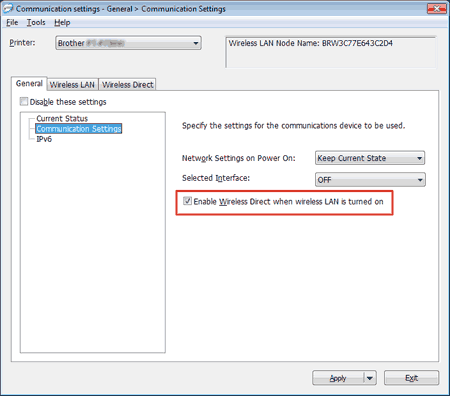
-
Network Settings on Power On
Określenie warunków łączenia przez Wi-Fi, gdy drukarka jest włączona. Dostępne opcje: Wireless LAN by Default, Off by default lub Keep Current State. -
Selected Interface
Dostępne opcje: OFF lub Wireless LAN. -
Enable Wireless Direct when Wireless LAN is turned on
Określenie, czy ma być używana funkcja Wireless Direct.
IPv6
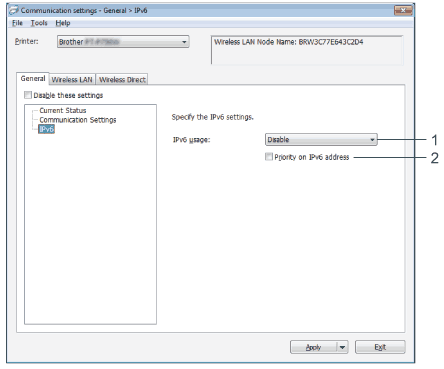
-
IPv6 Usage
Dostępne opcje: Enable lub Disable. -
Priority on IPv6 address
Wybierz tę opcję, aby ustawić priorytet adresów IPv6.
TCP/IP (Wireless)
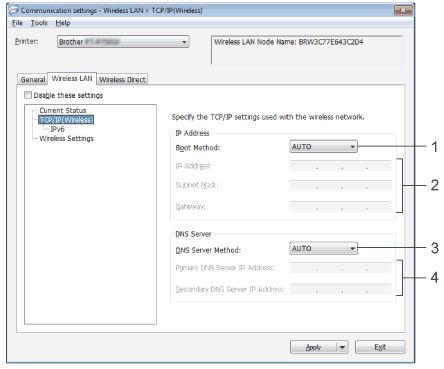
-
Boot Method
Dostępne opcje: STATIC, AUTO, BOOTP, DHCP lub RARP. -
IP Address/Subnet Mask/Gateway
Określenie odpowiednich wartości.
Ustawienia można wprowadzić tylko wtedy, jeśli w ustawieniach adresu IP wybrano opcję STATIC. -
DNS Server Method
Dostępne opcje: STATIC lub AUTO. -
Primary DNS Server IP Address/Secondary DNS Server IP Address
Ustawienia można wprowadzić tylko wtedy, jeśli w ustawieniach serwera DNS wybrano opcję STATIC.
IPv6
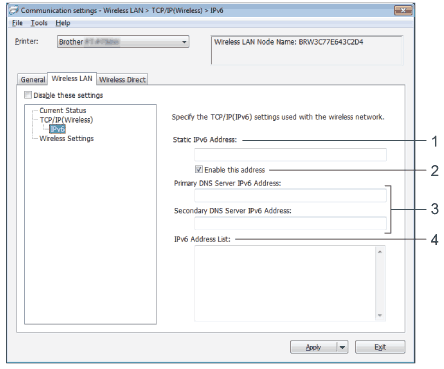
-
Static IPv6 Address
Określ wartości. -
Enable this address
Wybierz tę opcję, aby zastosować określony statyczny adres IPv6. -
Primary DNS Server IPv6 Address/Secondary DNS Server IPv6 Address
Określ wartości. -
IPv6 Address List
Wyświetlenie listy adresów IPv6.
Wireless Settings
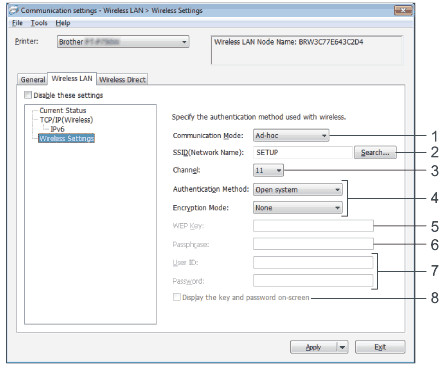
-
Communication Mode
Dostępne opcje: Ad-hoc lub Infrastructure. -
SSID (Network Name)
Kliknij przycisk Search, aby wyświetlić dostępne identyfikatory SSID w osobnym oknie dialogowym. -
Channel
Wybór wyświetlonych opcji. -
Authentication Method/Encryption Mode
Obsługiwane tryby szyfrowania stosowane w różnych metodach uwierzytelniania są wymienione w części Tryby komunikacji i metody uwierzytelniania/tryby szyfrowania. -
WEP Key
Ustawienie to można określić tylko wtedy, gdy wybrano tryb szyfrowania WEP. -
Passphrase
Ustawienie to można określić tylko wtedy, jeśli wybrano metodę uwierzytelniania WPA2-PSK lub WPA/WPA2-PSK. -
User ID/Password
Ustawienie to można określić tylko wtedy, gdy wybrano metodę uwierzytelniania LEAP, EAP-FAST, EAP-TTLS lub EAP-TLS. W przypadku metody EAP-TLS nie trzeba rejestrować hasła, ale trzeba zarejestrować certyfikat klienta. Aby zarejestrować certyfikat, połącz się z drukarką za pomocą przeglądarki internetowej i wskaż certyfikat. -
Display the key and password on-screen
Po zaznaczeniu tego pola wyboru klucze i hasła będą wyświetlane jako zwykły tekst (bez szyfrowania).
Tryby komunikacji i metody uwierzytelniania/tryby szyfrowania
-
Jeśli w opcji Communication Mode wybrano wartość Ad-hoc
Authentication Method
Encryption Mode
System otwarty
Brak/WEP
-
Jeśli w opcji Communication Mode wybrano wartość Infrastructure
Authentication Method
Encryption Mode
System otwarty
Brak/WEP
Klucz wspólny
WEP
WPA2-PSK
AES
WPA/WPA2-PSK
TKIP+AES/AES
LEAP
CKIP
EAP-FAST/NONE
TKIP/AES
EAP-FAST/MS-CHAPv2
TKIP/AES
EAP-FAST/GTC
TKIP/AES
PEAP/MS-CHAPv2
TKIP/AES
PEAP/GTC
TKIP/AES
EAP-TTLS/CHAP
TKIP/AES
EAP-TTLS/MS-CHAP
TKIP/AES
EAP-TTLS/MS-CHAPv2
TKIP/AES
EAP-TTLS/PAP
TKIP/AES
EAP-TLS
TKIP/AES
Aby zwiększyć poziom ustawień zabezpieczeń:
Podczas weryfikacji certyfikatu za pomocą metod uwierzytelniania EAP-FAST, PEAP, EAP-TTLS lub EAP-TLS nie można wskazać certyfikatu z poziomu programu Printer Setting Tool. Po skonfigurowaniu połączenia drukarki z siecią wskaż certyfikat, łącząc się z drukarką za pomocą przeglądarki internetowej.
Wireless Direct Settings
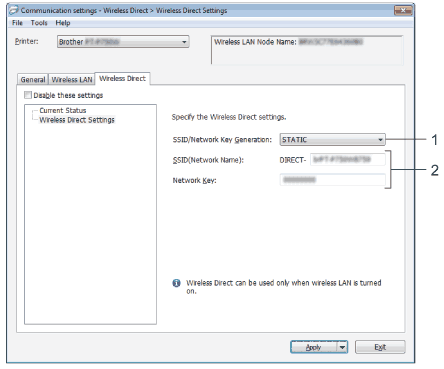
-
SSID/Network Key Generation
Dostępne opcje: AUTO lub STATIC. -
SSID (Network Name)/Network Key
Wpisz identyfikator SSID (maksymalnie 25 znaków ASCII) i klucz sieciowy (maksymalnie 63 znaki) używane w trybie Wireless Direct.
Ustawienie można określić tylko wtedy, gdy w opcji SSID/Network Key Generation wybrano wartość STATIC.
Zmiany ustawień wielu drukarek
- Po zastosowaniu ustawień do pierwszej drukarki odłącz ją od komputera i podłącz do niego drugą drukarkę.
-
Wybierz nowo podłączoną drukarkę z listy rozwijanej Printer.
Jeśli pole wyboru Automatically detects the connected printer, and retrieves the current settings. w oknie dialogowym Option Settings jest zaznaczone, automatycznie wybierana jest drukarka podłączona kablem USB.
Szczegółowe informacje zawiera sekcja Menu Plik. -
Kliknij przycisk Apply.
Ustawienia takie same jak zastosowane do pierwszej drukarki zostaną zastosowane do drugiej drukarki.
Jeśli pole Automatically restart the printer after applying new settings nie jest zaznaczone, drukarki nie będą uruchamiane ponownie po zmianie ustawień. Pozwala to skrócić czas potrzebny na skonfigurowanie drukarek. Zalecamy jednak zaznaczyć pole Automatically restart the printer after applying new settings podczas konfigurowania pierwszej drukarki. Dzięki temu będzie można sprawdzić, czy przy danych ustawieniach można prawidłowo nawiązać połączenie z punktem dostępu. Szczegółowe informacje zawiera sekcja Menu Plik.
-
Powtórz kroki 1–3 dla wszystkich drukarek, których ustawienia chcesz zmienić.
-
Jeśli w ustawieniach adresu IP wybrano opcję STATIC, adres IP drukarki zostanie także zmieniony na taki sam, jak w przypadku pierwszej drukarki.
W razie potrzeby zmień adres IP. -
Aby zapisać bieżące ustawienia w pliku, kliknij pozycje File – Export.
Te same ustawienia można zastosować do innej drukarki, klikając pozycje File – Import i wybierając wyeksportowany plik ustawień. (Patrz sekcja Menu Plik).
-
Jeśli w ustawieniach adresu IP wybrano opcję STATIC, adres IP drukarki zostanie także zmieniony na taki sam, jak w przypadku pierwszej drukarki.
